Come un Regime Forfettario emette una fattura elettronica?
Vediamo come inviare una fattura in regime forfettario.
Quando si lavora in regime forfettario, utilizzare un servizio di fatturazione è la scelta consigliata perché ti permette di creare il documento velocemente e senza preoccuparti dei conteggi.
La scelta migliore sono i servizi web perché i classici software da installare su supporti fissi spesso non sono aggiornati con la normativa italiana.
Fattura24 è un ottimo servizio di fatturazione e ha il vantaggio di essere disponibile sia da web che da mobile App.
Come fare la fatturazione elettronica in regime forfettario?
Come anticipato prima devi assicurati di aver provveduto alla corretta configurazione base del tuo account, prevista per la creazione del documento.
Procediamo per step mostrandovi direttamente la procedura di configurazione in Fattura24 per emettere una fattura elettronica con pochi, ma necessari, passaggi:
- Profilo di fatturazione;
- Modalità di pagamento (opzionale per PDF di cortesia);
- Modelli (opzionale per PDF di cortesia);
- Invio SdI: attivazione l’app per l’invio del documento allo SdI.
Profilo fatturazione
Dalla schermata principale vai nel menu di sinistra, clicca su CONFIGURAZIONE e, successivamente, su Profilo di fatturazione per aprire la seguente scheda.
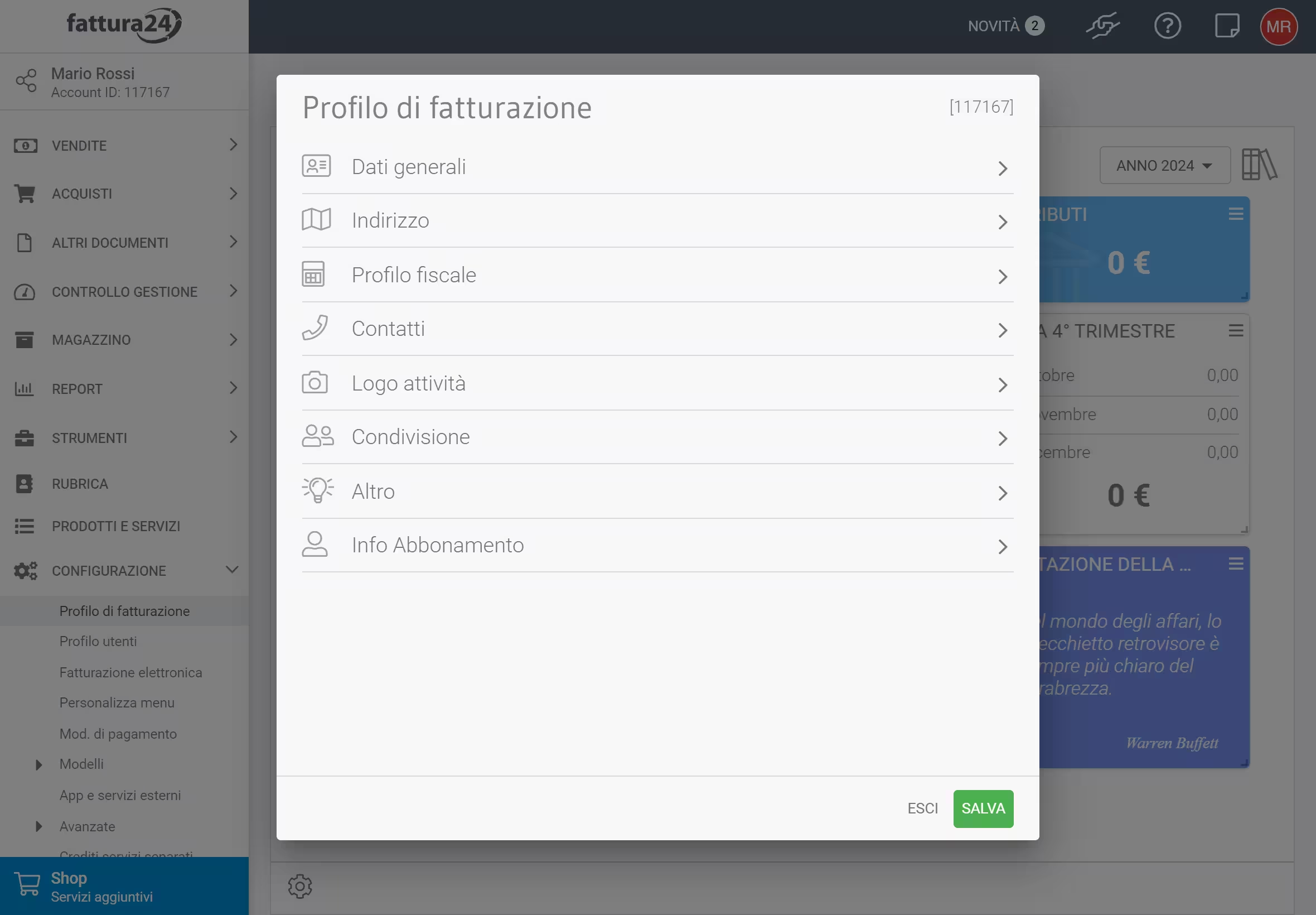
Delle seguenti sotto schede, quelle elencate di seguito sono quelle che ti interessa valorizzare:
- Dati generali;
- Indirizzo;
- Profilo fiscale;
- Logo attività.
Analizziamole una per una.
Dati generali
Cliccando su Dati generali si aprirà la seguente scheda.
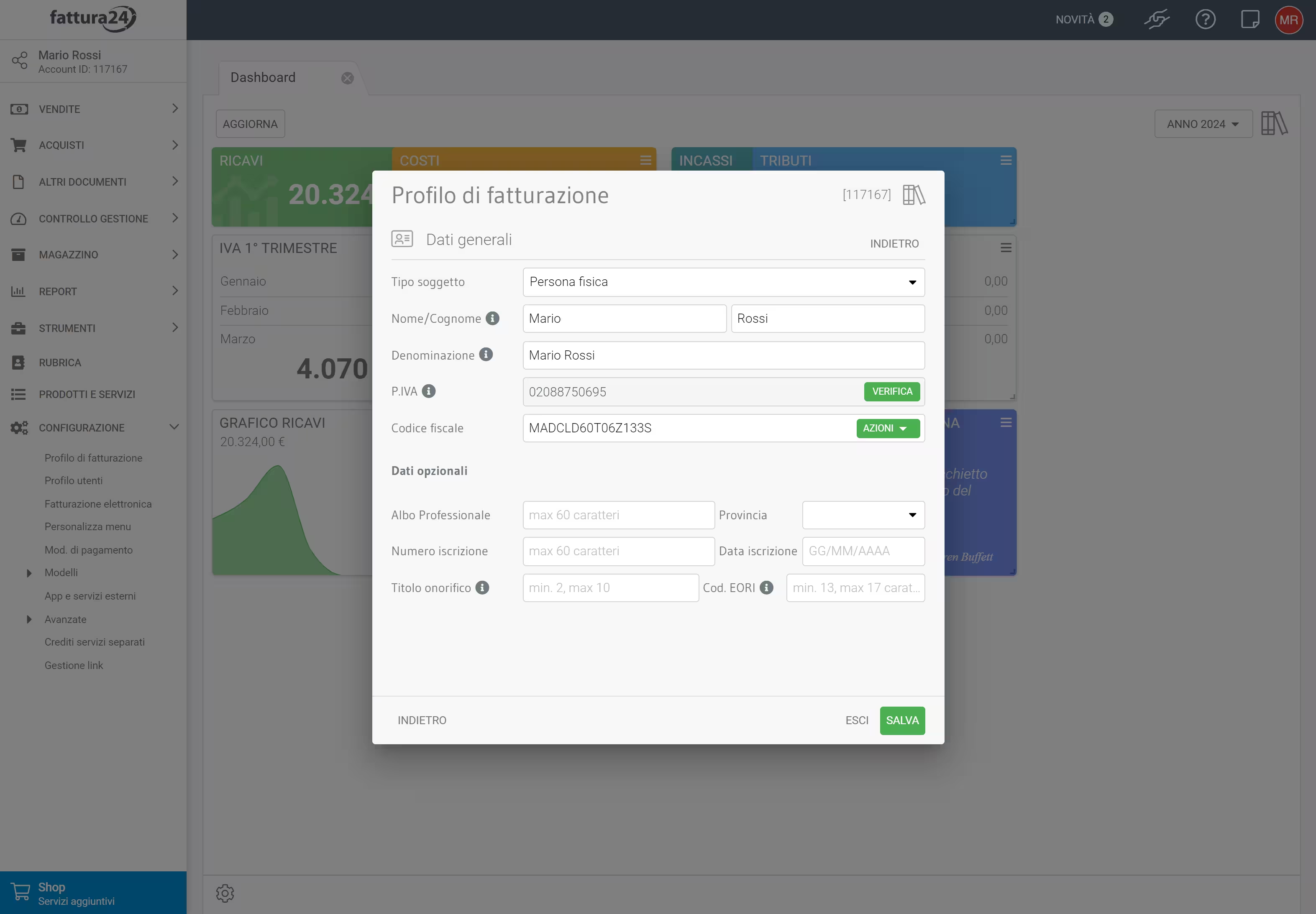
Il sistema ti propone diversi campi da compilare, questi vengono visualizzati sulla base della scelta fatta nel campo Tipo di Soggetto tra Persona fisica o Persona non fisica.
Selezionato quello di tuo interesse, puoi valorizzare sia i Dati generali che i Dati opzionali.
Indirizzo
Clicca su Indirizzo per aprire la seguente scheda.
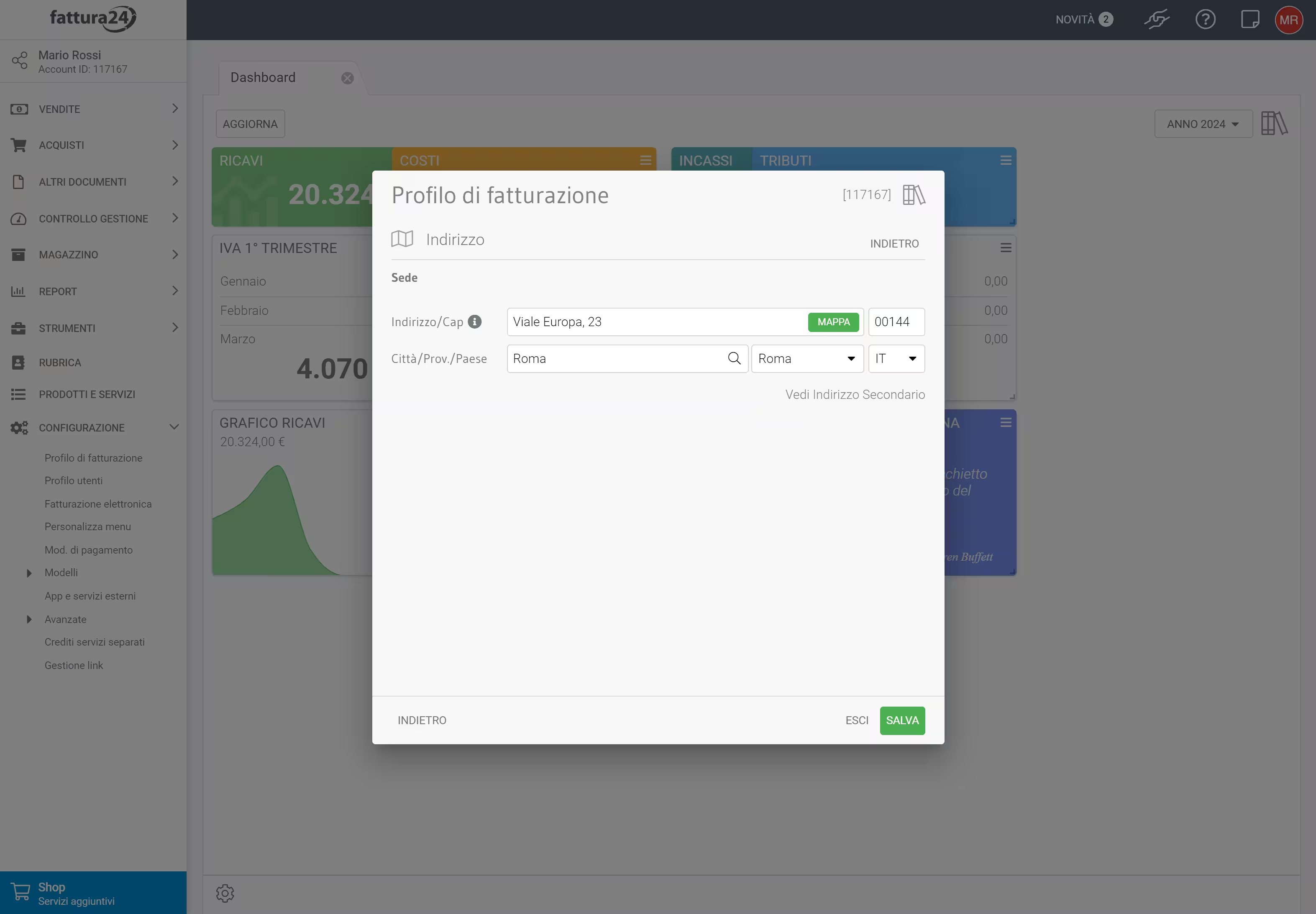
Valorizza i campi Indirizzo/CAP e Città/Provincia/Paese; per la sezione Vedi indirizzo secondario, puoi inserire i dati di riferimento di una sede diversa da quella legale.
Profilo fiscale
Clicca su Profilo fiscale per aprire la seguente scheda.
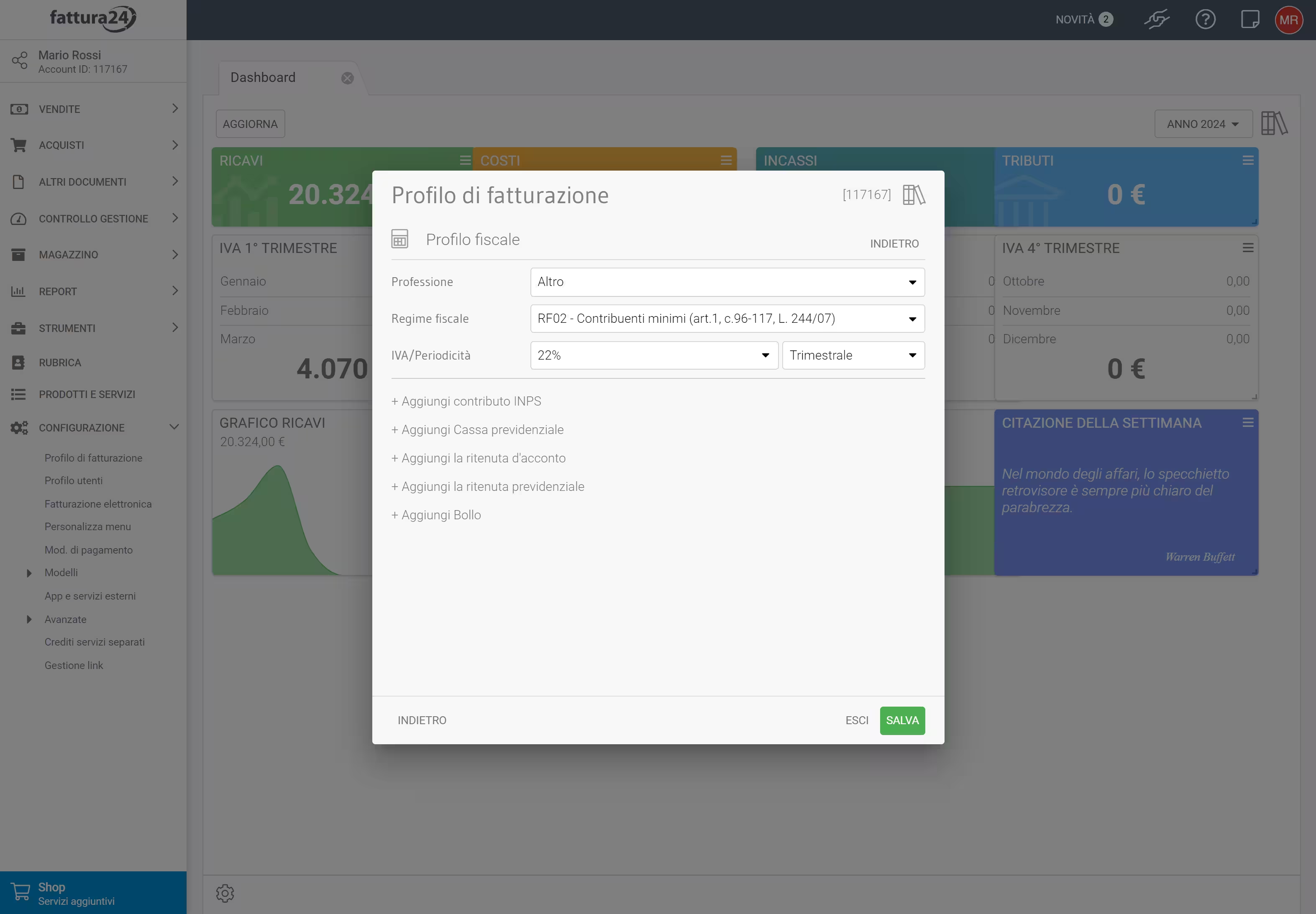
Questa scheda è molto importante perché sulla base dei dati inseriti i calcoli in fattura saranno automatizzati.
Nel campo Professione devi selezionare la tua attività professionale, se manca dall’elenco comunicacelo che l’aggiungeremo.
Per il campo Regime fiscale devi selezionare la voce Forfettario (art. 1 commi 54 e 89, l. 190/2014) che corrisponde al codice RF19.
Per quanto riguarda i campi IVA e Periodicità, questi si valorizzano automaticamente, quando imposti il campo Regime fiscale, al 22% ma visto che sei in regime forfettario clicca nel campo IVA e seleziona Mostra tutti per avere l’elenco completo, a questo punto in base alle indicazioni del tuo consulente fiscale (Commercialista, Tributarista, Esperto contabile o Ragioniere) seleziona la natura IVA corretta.
Mentre i dati del Contributo INPS e della Cassa previdenziali se non li trovi attivi clicca su + Aggiungi INPS e + Aggiungi Cassa previdenziale per accedere alla configurazione delle due sezioni.
Logo attività
L’inserimento del logo della propria attività professionale è un dato non necessario tra quelli richiesti ed obbligatori per l’Agenzia delle Entrate; l’utilizzo del logo serve quando dovete spedire il PDF della fattura al vostro cliente.
Clicca su Logo attività per aprire la seguente scheda.
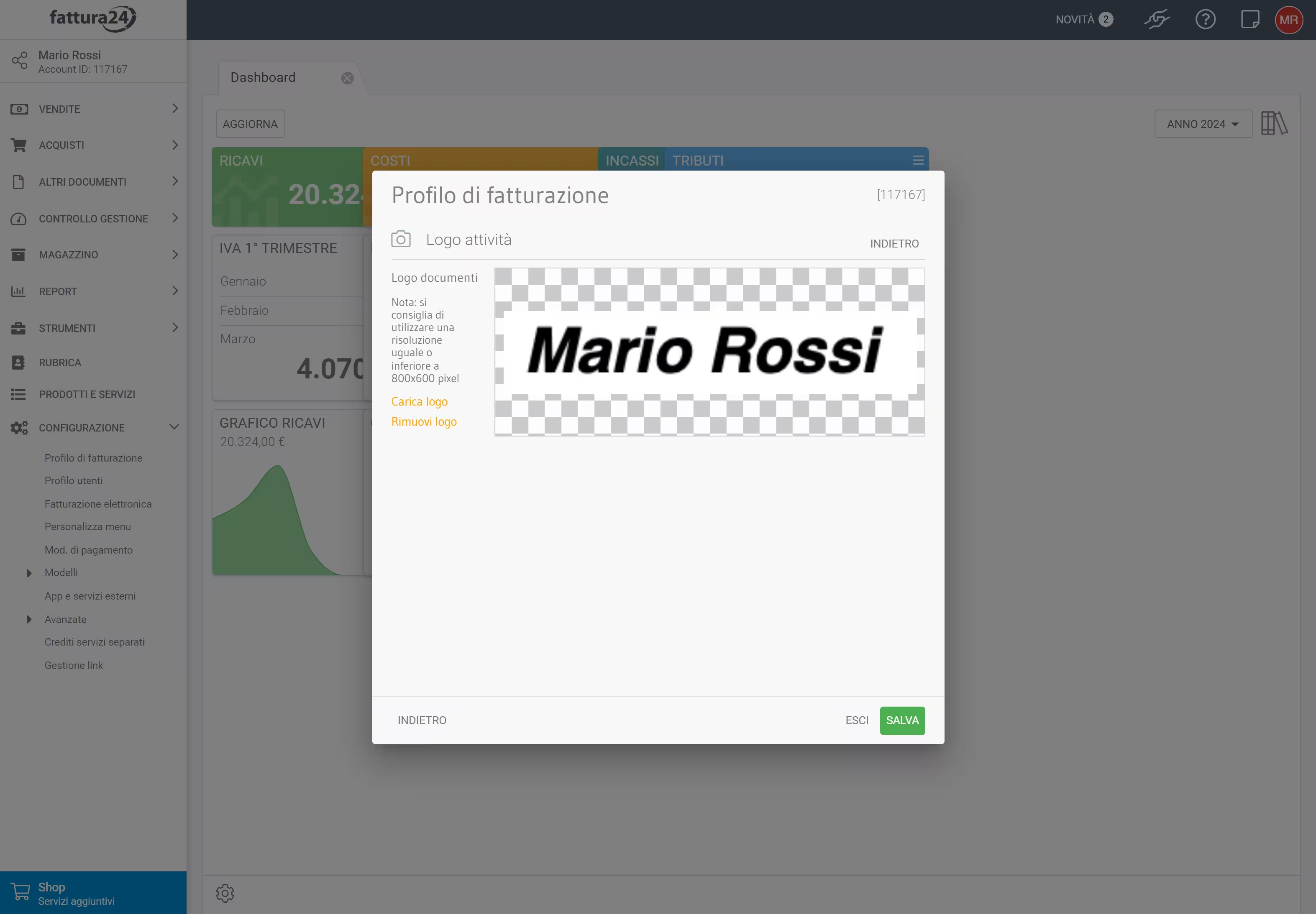
Prima di cliccare su Carica logo verifica che il file immagine rispetti le seguenti caratteristiche tecniche:
- estensione del file in jpg o in png similari (è consigliata l’estensione in jpg o png);
non si caricano file con canale alpha (trasparenza), se il file da caricare ha un canale alpha in automatico il sistema inserirà il fondo bianco al posto del canale alpha;
dimensioni massime 800x600 pixel;
Per la rimozione o il cambio del logo clicca su Rimuovi logo e ripeti la procedura.
Come impostare la modalità di pagamento?
Nel menu di sinistra clicca su CONFIGURAZIONE e successivamente su Mod. Pagamento.
Qui trovi disponibili due modalità di pagamento:
- Carta di pagamento;
- Contanti.
Clicca su NUOVA per aprire la seguente scheda ed aggiungere automaticamente il metodo di pagamento al momento della creazione della fattura elettronica.
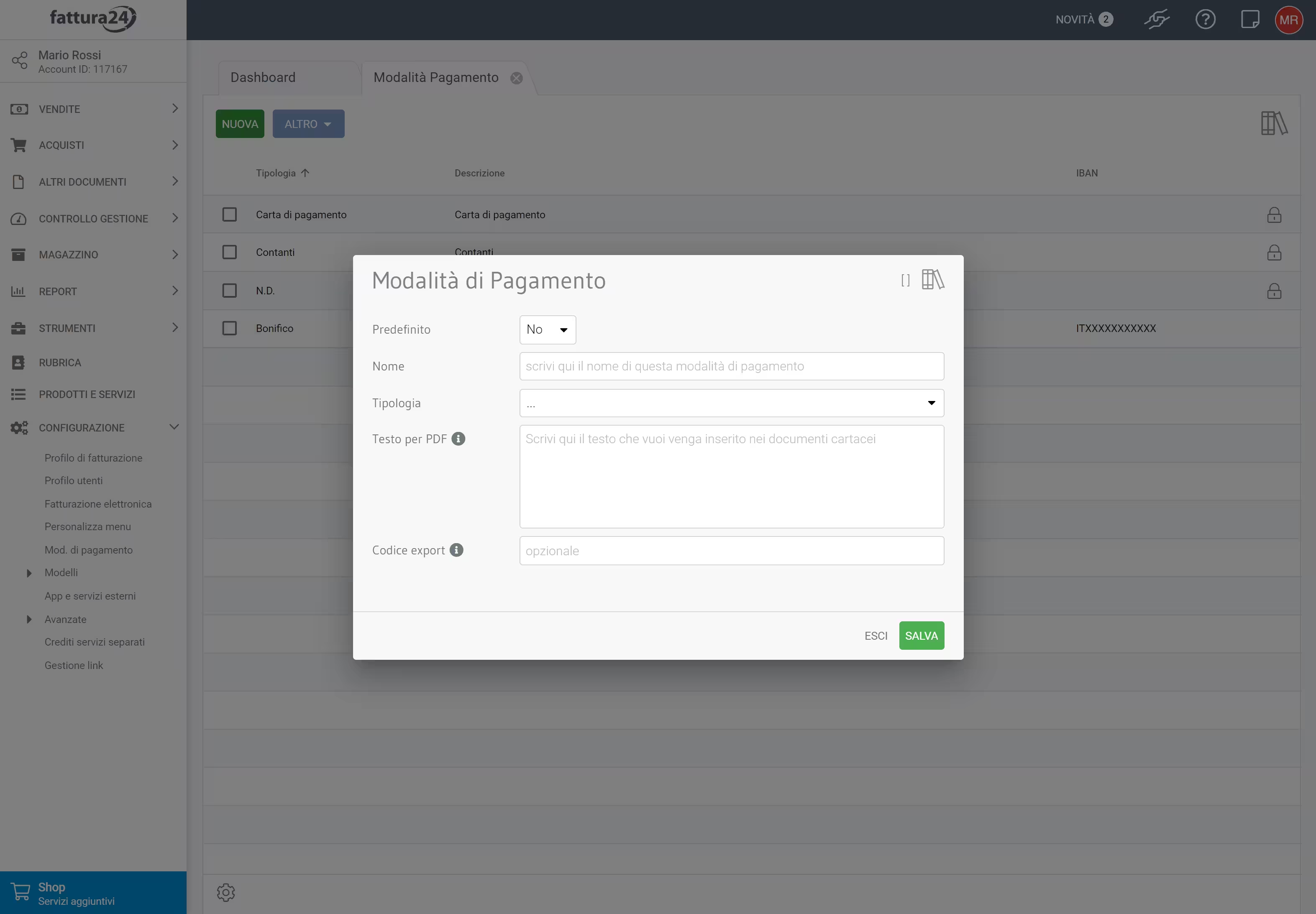
Per completare questa configurazione devi valorizzare i seguenti campi:
- Predefinito;
- Nome;
- Tipologia;
- Testo per PDF;
- Codice export (funzione specifica per i commercialisti, tributaristi, esperti contabili e ragionieri).
Come creare un modello personalizzato della fattura?
Questa sezione importante al momento che deciderai di inoltrare il PDF della fattura al tuo cliente.
Nel menu di sinistra clicca su Modelli all’interno di CONFIGURAZIONE per accedere al seguente elenco di sezioni:
Fattura24 ti offre la possibilità di personalizzare ogni classe documentale, di crearne delle univoche e di personalizzare anche l’invio della email al cliente.
Per approfondimenti sulla personalizzazione clicca su ogni voce.
Come inviare un XML allo SdI?
Nel menu di sinistra clicca su App e servizi esterni all’interno di CONFIGURAZIONE e successivamente sull’icona per accedere alla seguente scheda.
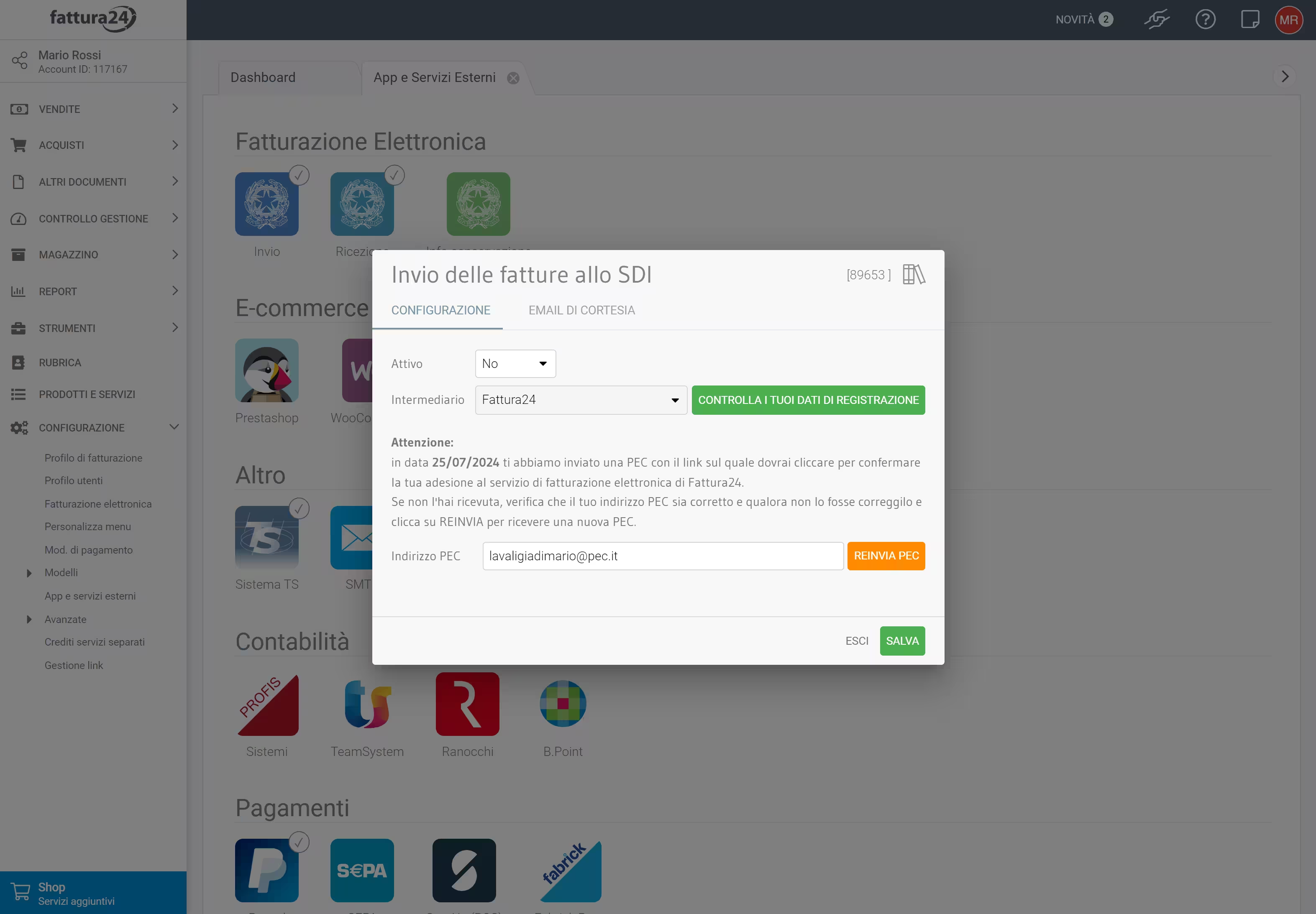
Dopo aver impostato il campo Attivo su SI potrai scegliere uno dei seguenti Provider per l’invio del documento elettronico allo SdI:
- Fattura24 ;
- Nessuno .
Se sceglierai Fattura24 , saremo noi a firmare digitalmente la tua fattura ed inviarla allo SdI.
Se invece sceglierai la voce Nessuno , il sistema ti fornirà tramite download l’XML della fattura; sarai tu a firmarla tramite la tua firma elettronica e ad inviarla all’Agenzia delle Entrate tramite il portale Fatture e Corrispettivi.
Per qualsiasi approfondimento e ampliamento ti consigliamo di andare nelle specifiche guide del manuale sulla configurazione base.
